Como Fazer Imagens JPG Aparecerem no Site
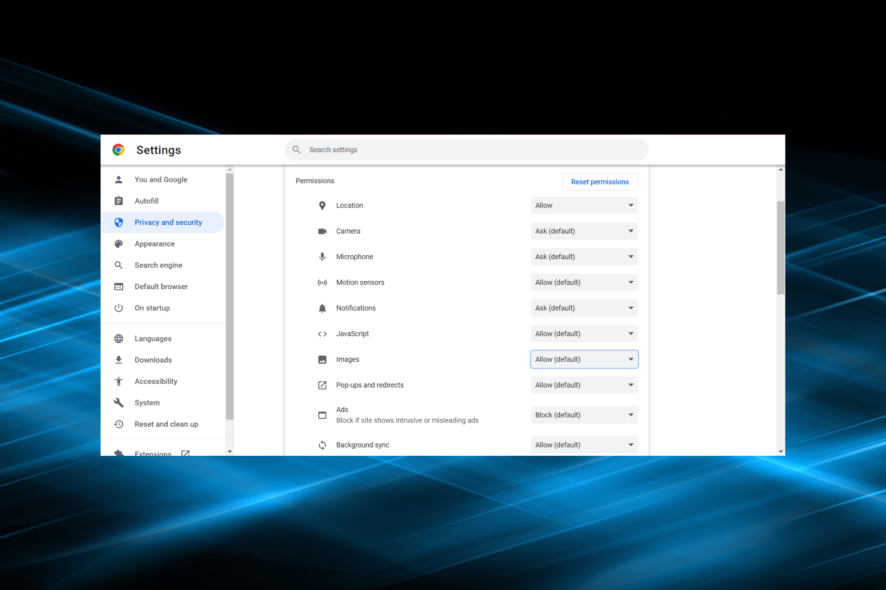
No mundo online, imagens falam mais do que qualquer outra forma de conteúdo, e a capacidade de personalização torna as coisas ainda melhores. Mas vários usuários relataram que sites não estavam mostrando JPG.
Então, quando um site não mostra JPG e suas imagens estão nesse formato, haverá consequências, pois o tráfego do seu site, o engajamento e as sessões de visualização serão afetados, com a curta atenção do público atualmente.
Além disso, para os usuários, se as imagens não aparecem no HTML do site, isso pode afetar a legibilidade e a experiência do site. Quando as ideias não carregam, o design do site parece quebrado e compromete toda a experiência do usuário.
Outros problemas semelhantes relacionados a imagens que não carregam ou aparecem no site incluem:
- Site da BBC não mostrando imagens
- Chrome não carregando imagens no Android
- Site não mostra jpg no WordPress
Então, vamos descobrir tudo sobre o problema e as soluções que funcionaram para a maioria dos usuários.
Por que as imagens não estão sendo exibidas no Chrome?
Algumas causas quando um site não mostra JPG incluem caminhos de arquivo incorretos para o local na sua estrutura de diretório onde os arquivos de imagem residem, nomes de arquivo incorretos para as imagens e extensões de arquivo de imagem erradas, como .jpg ou .JPG (a sensibilidade a maiúsculas e minúsculas importa) ou arquivos ausentes.
Além disso, o site pode estar fora do ar ou pode haver um problema na transmissão da imagem quando solicitada pelo navegador.
Além disso, problemas no lado do administrador do site são comuns ou um tráfego alto pode afetar a capacidade do sistema de hospedagem.
Como resolver problemas de sites que não carregam imagens?
1. Tente um navegador diferente
Se você perceber que seu navegador continua tendo esse problema, não importa quais soluções você tente, deve considerar experimentar o Opera One. Com extensões específicas, pode facilitar para você transformar o Opera One em um visualizador de fotos dedicado.
Como bônus, você obtém bloqueador de anúncios gratuito, bloqueador de rastreadores, carteira de criptomoedas, VPN e IA.
2. Verifique o básico
Uma das primeiras coisas a verificar é como sua estrutura de diretório configurada no site de hospedagem está, como você faz o upload de arquivos e verifique se a pasta de imagem não é o diretório raiz do seu site.
O arquivo index.html reside no diretório raiz e aponta para a pasta de imagens para as fotos.
Tente mover a pasta de imagens ou copiá-la para a pasta de documentos HTTP (o equivalente à minha pasta public_html). Você também pode criar uma nova pasta na sua área de trabalho e salvar tudo para tornar mais organizado e mais fácil de navegar.
Coloque todas as imagens que você deseja usar na mesma pasta que o arquivo index.html para que sejam relevantes e encurte o caminho do arquivo para apenas o nome da imagem e o tipo de arquivo, por exemplo, logo.jpg.
NOTA: Onde o nome do arquivo tem caracteres maiúsculos para o tipo de arquivo, faça referência a ele usando .JPG e não .jpg. Você pode corrigir seus links ou tentar renomear todas as imagens com caracteres maiúsculos ou minúsculos dependendo dos caracteres em seu tipo de arquivo.
Certifique-se de não usar CSS inline. Em vez disso, sempre separe a estrutura, a apresentação e o comportamento do site, vinculando aos documentos: HTML, CSS e JavaScript/JQuery, respectivamente.
Estas são apenas algumas diretrizes gerais, mas podem ser úteis se as imagens não aparecerem na página HTML do site.
3. Desative qualquer gerenciador de scripts de usuário
Alguns usuários descobriram que desativar um gerenciador de scripts de usuário como o Greasemonkey pode resolver o problema quando o site não mostra JPG.
Às vezes, o script anti-Adblock para Greasemonkey pode interferir, e ao reabilitar um por um, você pode identificar qual deles está causando o problema.
Uma vez feito, verifique se o site ainda não mostra JPG. Neste caso, siga para o método a seguir.
4. Limpar cookies e cache
- Abra seu navegador e pressione Ctrl + Shift + Del para abrir a janela Limpar Dados de Navegação.
-
Agora, clique no menu suspenso Intervalo de tempo e selecione Todo o tempo.
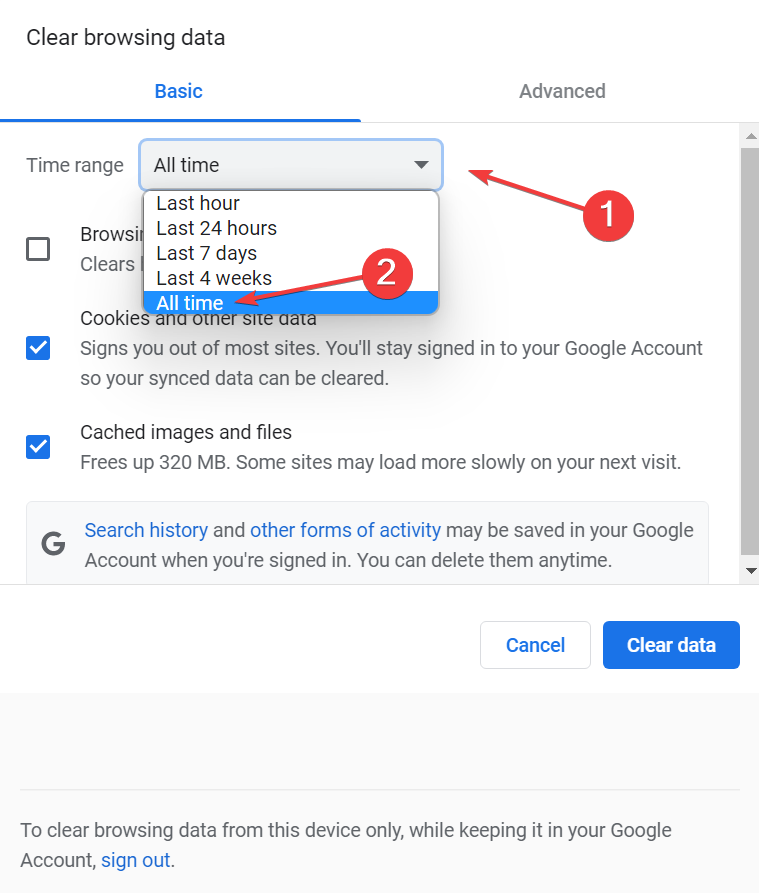
-
Selecione todas as opções listadas aqui e clique no botão Limpar dados.
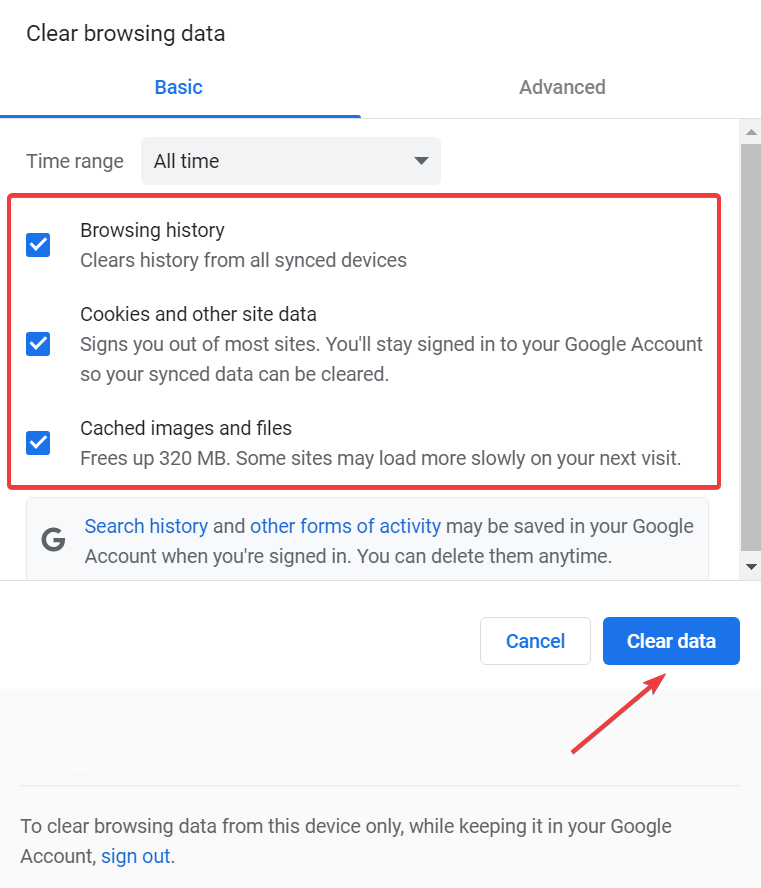
Limpar os cookies e caches corrompidos do navegador ajuda a corrigir muitos problemas, incluindo quando sites não mostram JPG.
5. Atualizar o navegador
Executar uma versão desatualizada do navegador também pode levar a problemas e atualizar o navegador deve corrigir as coisas.
Além disso, pode haver erros na versão instalada do navegador. Nesse caso, os desenvolvedores lançam um patch para isso nas versões subsequentes. Portanto, certifique-se de verificar e instalar a versão mais recente.
6. Verificar permissões de imagem
-
Clique no ícone Ver informações do site na barra de endereços e selecione Configurações do site.
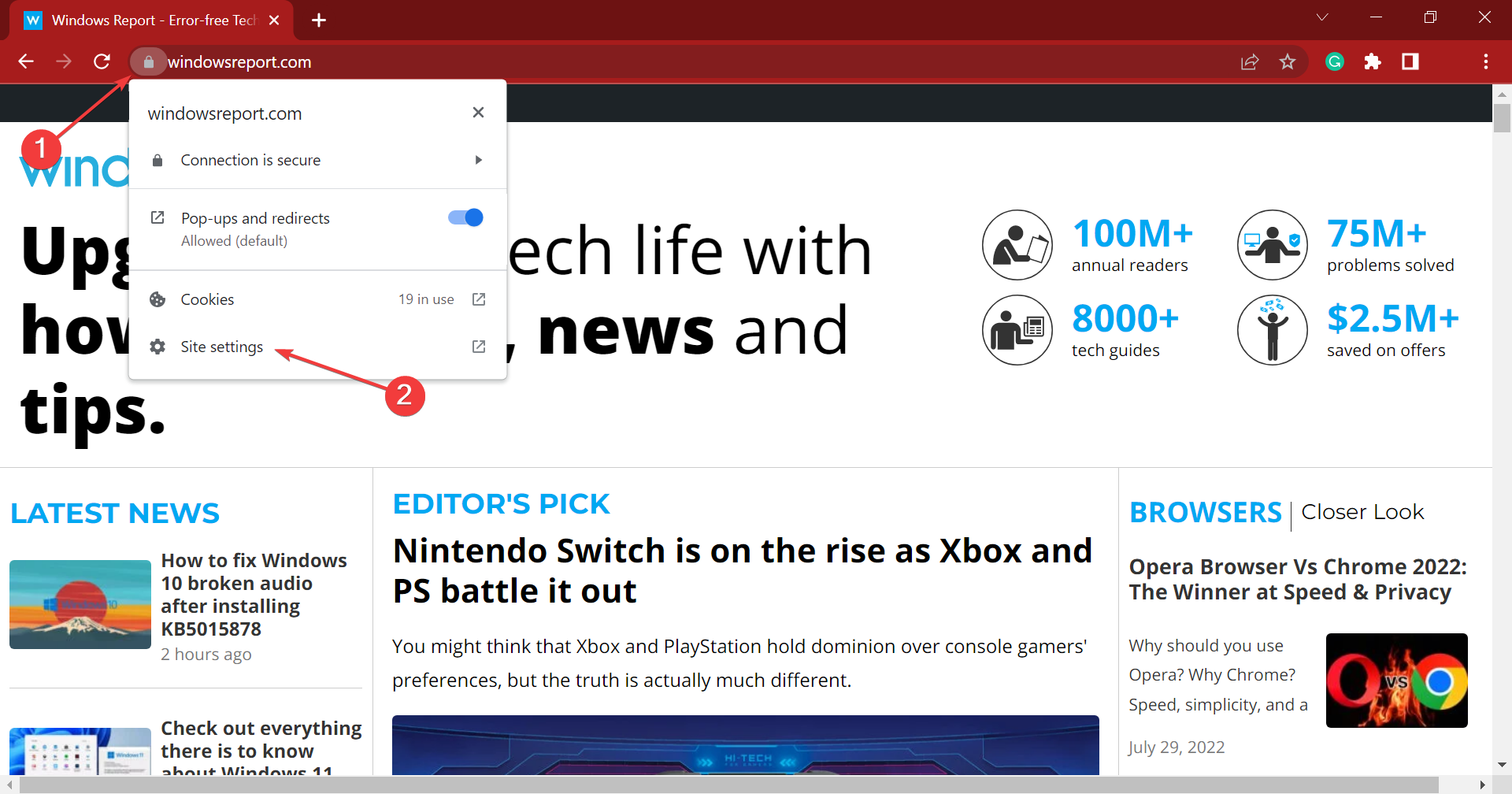
-
Agora, localize a opção Imagens, clique no menu suspenso ao lado dela e selecione Permitir ou Permitir (padrão) na lista de opções.
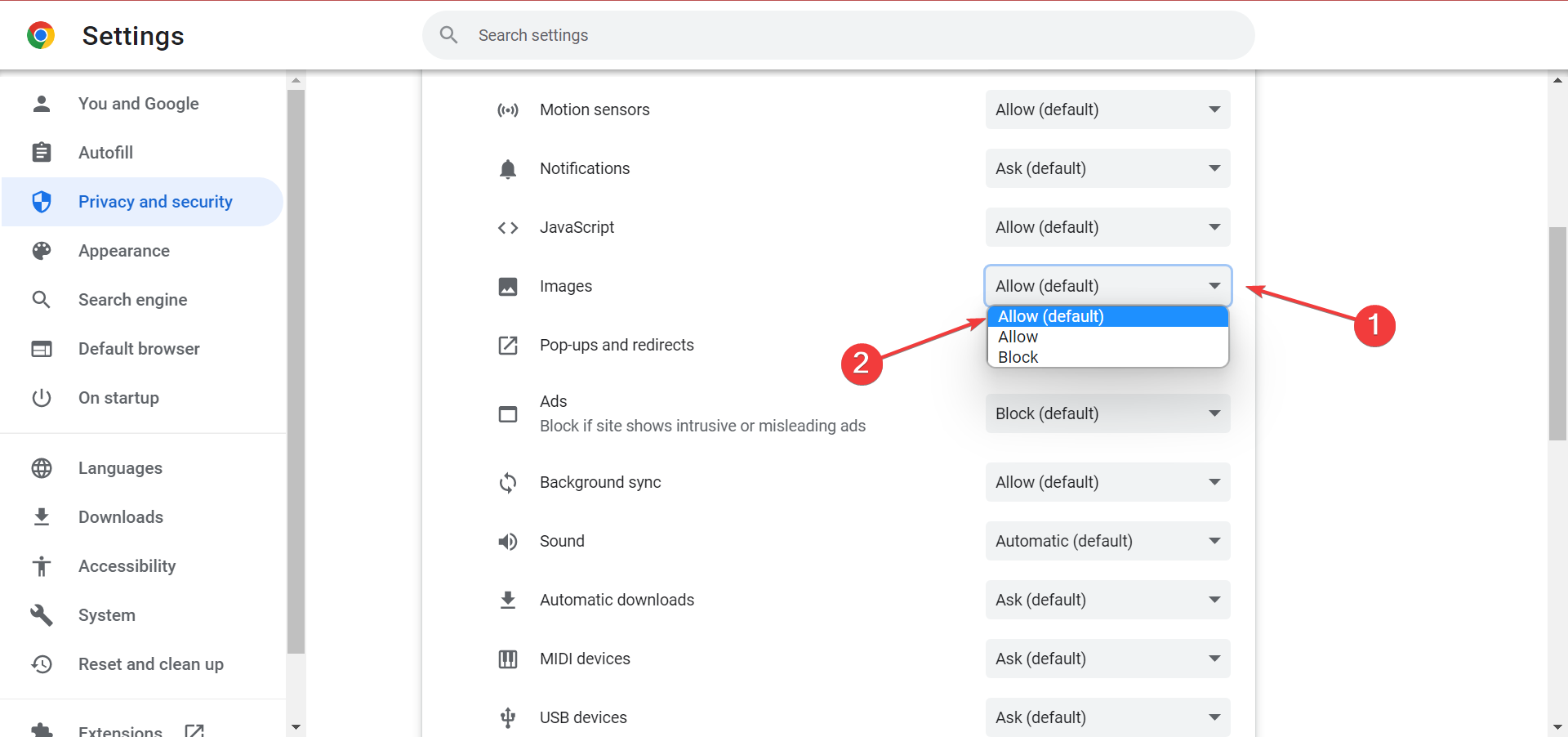
Além disso, vários navegadores têm uma opção integrada para desativar o carregamento de imagens no site. Então, verifique isso e habilite o carregamento se o site não mostrar JPG.
7. Atualizar seu navegador
-
Clique no ícone de hambúrguer no canto superior direito e selecione Ajuda no menu.
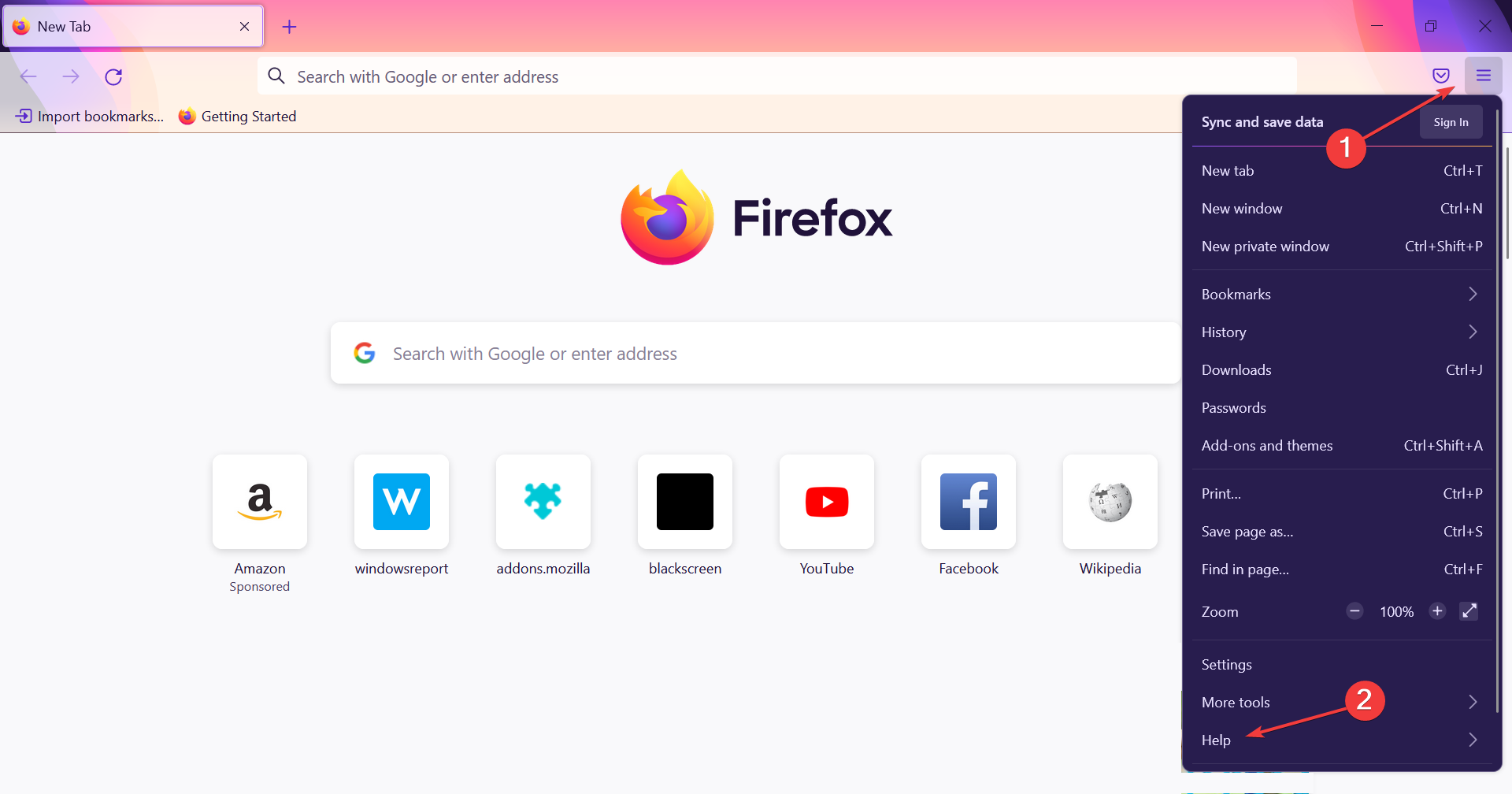
-
Agora, clique em Modo de solução de problemas.
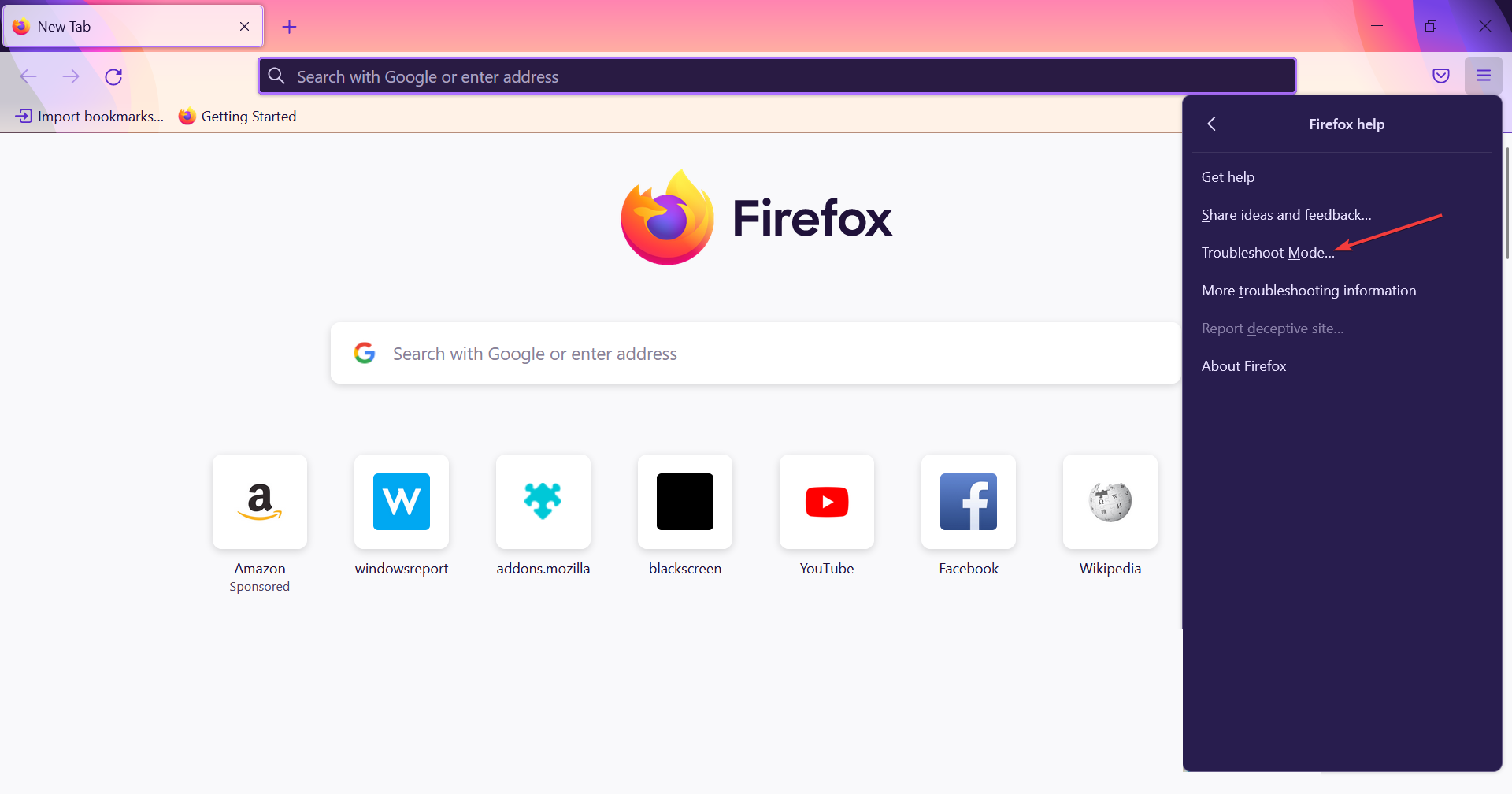
-
Clique em Reiniciar na confirmação.
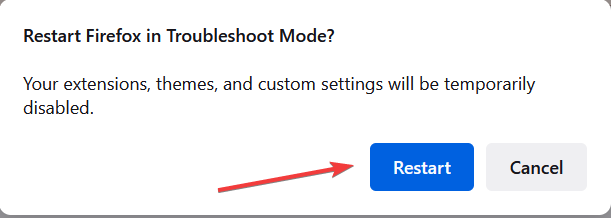
-
Em seguida, clique no botão Recarregar Firefox.
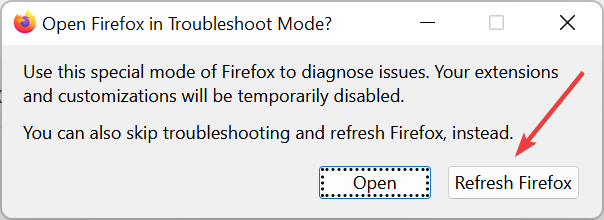
-
Finalmente, selecione o botão Recarregar Firefox novamente para confirmar a alteração.
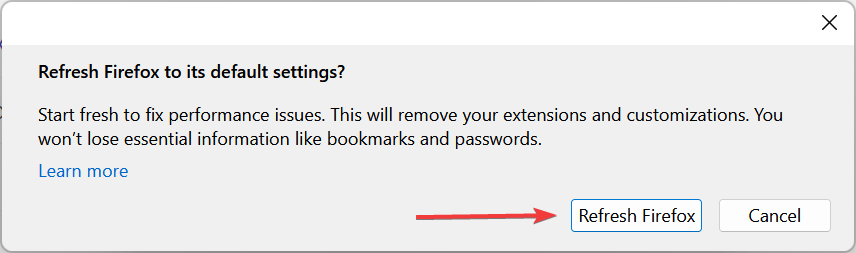
Isso se aplica ao navegador Firefox, então você pode tentar recarregar para ver se o site ainda não mostra imagens JPG.
Esse recurso corrige muitos problemas restaurando o Firefox ao estado padrão enquanto salva informações importantes como senhas, favoritos e guias abertas. No entanto, remove extensões e dados de extensões.
O recurso de recarregar cria uma nova pasta de perfil enquanto salva informações essenciais.
Add-ons armazenados na pasta de perfil são removidos, incluindo temas, e outros complementos armazenados em outros lugares, como plugins, não serão removidos, mas preferências modificadas serão redefinidas, como plugins desativados.
O Firefox salvará favoritos, cookies, informações de preenchimento automático de formulários da web, dicionário pessoal, histórico de navegação e downloads.
NOTA: Seu antigo perfil será colocado em uma pasta chamada Dados Antigos do Firefox, então, se recarregar não resolver o problema, você poderá restaurar algumas informações copiando arquivos para o novo perfil criado e, em seguida, excluir a pasta antiga.
Como fazer as imagens aparecerem no meu site?
Se as imagens não aparecerem no seu site, verifique se estão adicionadas corretamente e se os servidores de hospedagem funcionam bem. Em muitos casos, o servidor está fora do ar ou enfrentando tráfego excessivo.
Além disso, verifique se o formato é compatível com as configurações do site. Ao enviar um formato incorreto, o site deve idealmente apresentar um erro, mas mesmo que não apresente, verifique o mesmo.
Deixe um comentário na seção abaixo, nos informe se alguma dessas soluções ajudou a corrigir o problema quando seu site não mostrava JPG.












